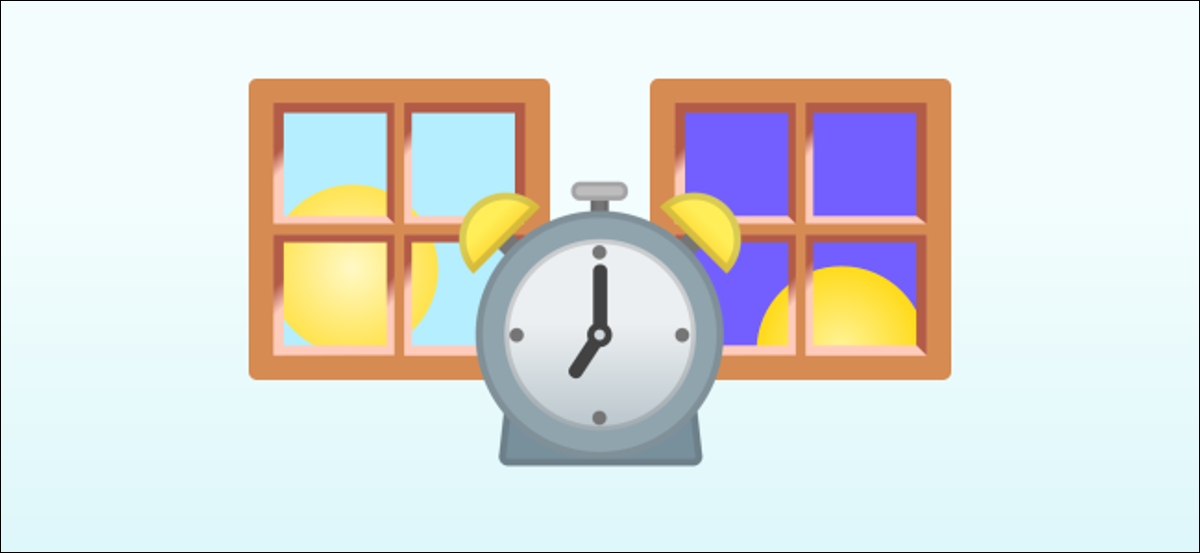
Em geral, alarmes são definidos para horários específicos, mas é possível criar alertas com base nos horários dinâmicos do nascer e pôr do sol em sua área. Isso pode ser feito com uma rotina do Google Assistente no Android.
Se você estiver interessado em fazer isso em um iPhone, é viável através de uma automação de atalho. No android, Apesar disto, usaremos uma rotina do Google Assistant e a ação do nascer do sol / pôr do sol. Observe que este não é um “alarme” típica, mas sim um alerta.
RELACIONADO: Como ativar rotinas ao amanhecer / pôr do sol no Google Assistente
Primeiro, iniciaremos o Google Assistente dizendo “Olá Google” ou deslizando do canto inferior esquerdo ou direito.
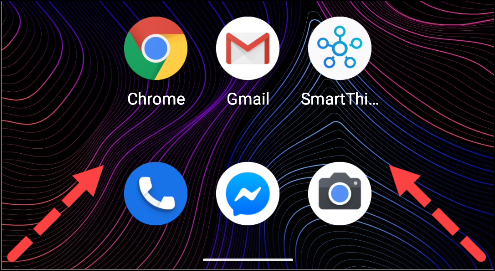
A seguir, toque no ícone do seu perfil no canto superior direito para abrir as configurações do Assistente.
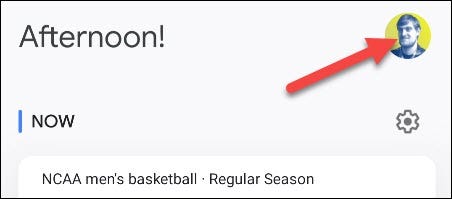
Percorra a lista de configurações e selecione “Rotinas”.
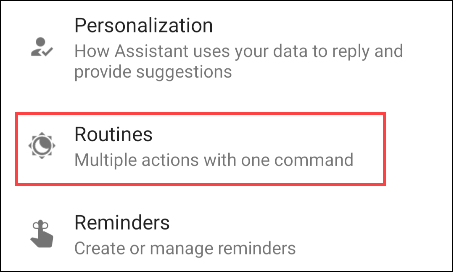
Toque no botão “Novo” no topo da tela.
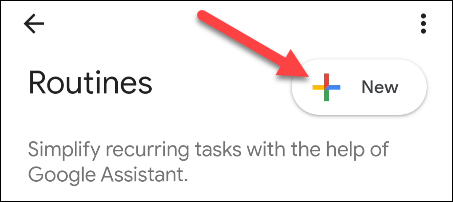
Primeiro, teremos que escolher como ativar a rotina. É aqui que o nascer e o pôr do sol entrarão. Tocar “Adicionar iniciador”.

Agora, podemos escolher “Amanheçer / Crepúsculo”.

Escolha se deseja que a rotina comece às “Amanheçer” o “Crepúsculo”.

Assim, o Google sabe quando o nascer e o pôr do sol ocorrem, primeiro você precisa selecionar sua localização.
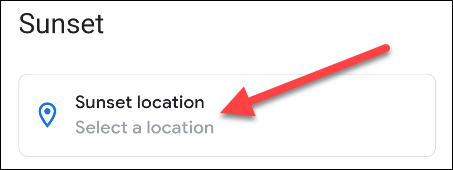
Você poderá selecionar entre seus locais salvos ou inserir um novo. Toque “Preparar” quando você tiver feito sua seleção.

A seguir, você pode escolher como usar o horário de partida / Pôr do sol. Por favor selecione “Quando o sol se põe” o “Quando o sol nasce”.

Se você não quer que o alarme soe exatamente ao nascer ou pôr do sol, você pode selecionar uma compensação aqui. Por favor selecione “Preparar” quando você tiver feito uma seleção.

A próxima coisa que você precisa fazer é escolher em quais dias a rotina será executada. Toque nos dias para selecioná-los.

Este procedimento cria um alerta em seu dispositivo Android, mas você também pode escolher reproduzir o alerta em qualquer alto-falante inteligente do Google.
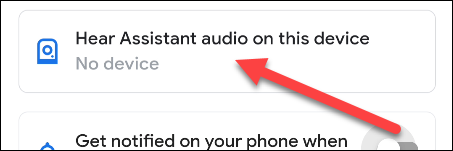
Por último (e esta é a parte importante se você deseja receber o alerta em seu dispositivo Android), ativo “Receba uma notificação em seu telefone ao iniciar esta rotina”. Toque “Preparar” para terminar.
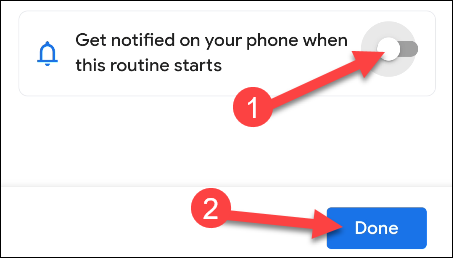
No momento em que escrevo esta postagem, O Google exige que um comando de voz seja associado a cada rotina. Não vamos usar isso para iniciar a rotina, mas ainda é necessário. Este também é o nome da rotina. Tocar “Agregar Voice Starter”.

Digite uma frase de comando e toque em “Preparar”.
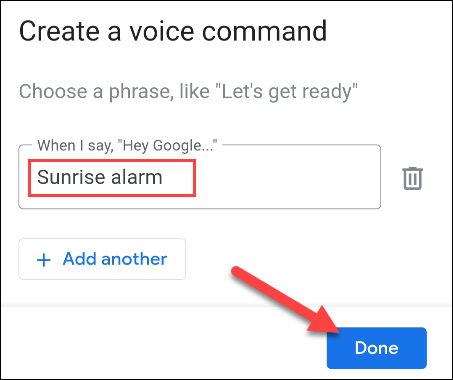
Para que a rotina seja executada, preciso de algo para fazer. Toque “Adicionar ação” para iniciar.

Por favor selecione “Comunique-se e anuncie”.
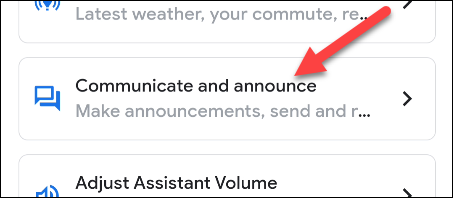
A seguir, Verifica a caixa “Diga algo” e toque no ícone de seta.
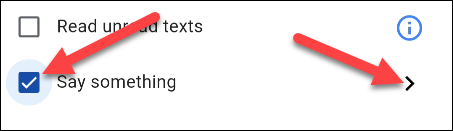
Insira o que você deseja aqui. Se você adicionou um alto-falante inteligente, esta é a frase que o Google Assistente anunciará. Toque “Preparar” se estiver visível na barra lateral.
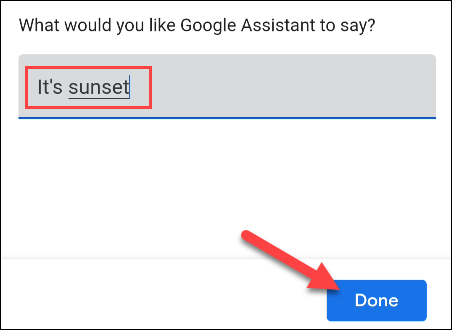
Selecione o botão “Preparar” novamente na próxima tela.
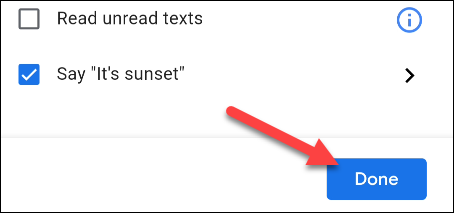
Agora, Você pode escolher “Guarda” para terminar a rotina.
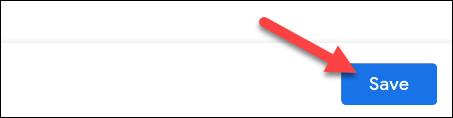
Se você não selecionou um alto-falante durante a configuração, O Google pedirá que você se certifique de não usar um. Tocar “Sem alto-falante” Se você tem certeza.
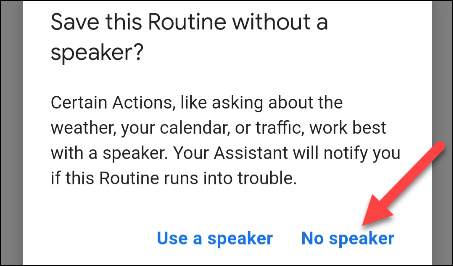
Observação: Uma notificação solicitará que você adicione um alto-falante quando esta rotina for executada. Pode ignorar isso, uma vez que não é necessário para a nossa situação.
Isso é tudo! A rotina agora será executada no horário desejado e você receberá uma notificação quando isso acontecer. Embora isso possa não ser o mesmo que um “alarme”, de qualquer maneira alerta você.






